Muuta Windows 7:n lepotilaasetuksia suoraan Ohjauspaneelista
- Windows 7:n lepotila on arvokas järjestelmän pitämiseksi viileänä, kun sinun täytyy pitää tauko työstä.
- Vaihtoehto katkaisee näytön ja kiintolevyn virran ja keskeyttää kaikki toiminnot, kunnes herätät tietokoneen.
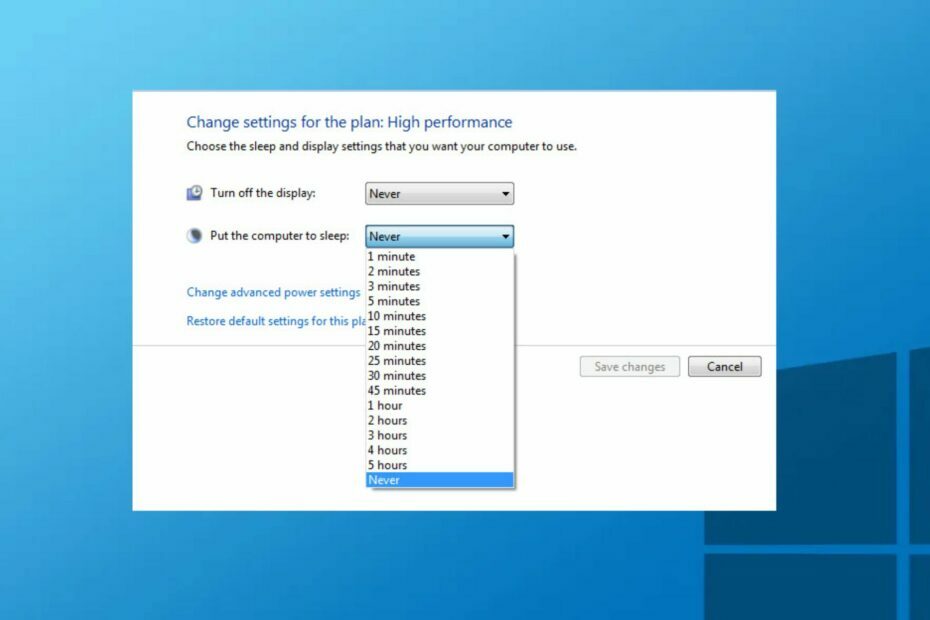
XASENNA NAPSAUTTAMALLA LATAA TIEDOSTOA
Tämä ohjelmisto korjaa yleiset tietokonevirheet, suojaa sinua tiedostojen katoamiselta, haittaohjelmilta ja laitteistohäiriöiltä ja optimoi tietokoneesi parhaan mahdollisen suorituskyvyn saavuttamiseksi. Korjaa PC-ongelmat ja poista virukset nyt kolmessa helpossa vaiheessa:
- Lataa Restoro PC Repair Tool joka tulee Patented Technologiesin mukana (patentti saatavilla tässä).
- Klikkaus Aloita skannaus löytääksesi Windows-ongelmia, jotka voivat aiheuttaa tietokoneongelmia.
- Klikkaus Korjaa kaikki korjataksesi tietokoneesi turvallisuuteen ja suorituskykyyn vaikuttavia ongelmia.
- Restoron on ladannut 0 lukijat tässä kuussa.
Jotkut käyttäjät väittävät, että he ovat unohtaneet kuinka muuttaa lepotilaasetusta Windows 7:ssä. Jos olet yksi, huolehdi vähemmän, sillä me hoidamme sinut.
Jos sinulla ei ole ongelmia PC ei pysy lepotilassa, jatka lukemista saadaksesi selville, kuinka uniasetukset säädetään oikein.
Mikä on lepotila Windowsissa?
Windowsin lepotila on arvokas osa, jota hallitsee järjestelmän näytönohjain, jonka avulla käyttäjät voivat laittaa tietokoneensa virransäästötilaan. Sen avulla he pääsevät takaisin sinne, missä he sen jättivät.
Tässä ovat lepotilan edut:
- Kannettavien tietokoneiden käyttäjille se auttaa säästämään akkua.
- PC- ja kannettavissa tietokoneissa se auttaa estämään näytön palamisen.
- Lepotilan avulla voit antaa järjestelmällesi tauon.
- Ihmisille, joiden järjestelmä ylikuumenee, lepotila auttaa viilentämään järjestelmääsi menettämättä työsi edistymistä.
- Riippumatta siitä, onko sinulla kannettava tietokone, pöytätietokone tai työasema, lepotilaan vaihtaminen vähentää sähkökustannuksia ja säästää rahaa.
Voit käyttää Windows 7:n lepotilan muutoksen asetusta nauttiaksesi yllä olevista eduista.
Kuinka voin muuttaa lepotilaasetuksia Windows 7:ssä?
1. Muokkaa virrankäyttösuunnitelman asetuksia
- Klikkaa alkaa kirjoita tehtäväpalkkiin Ohjauspaneelija käynnistä se.
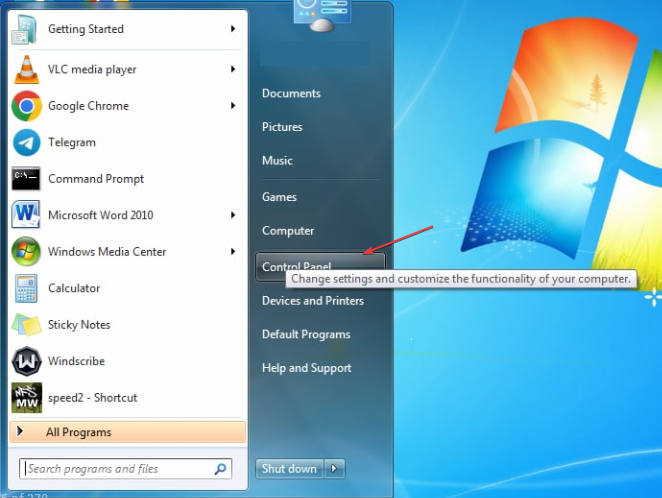
- Valitse Virta-asetukset kuvake.
- Klikkaa Muuta suunnitelman asetuksia tehosuunnitelmasi vieressä.
- Seuraavaksi alla Laita tietokone lepotilaan asetukset, valitse, kuinka kauan haluat tietokoneen odottavan ennen nukkumaanmenoa akkuvirralla ja kytkettynä.
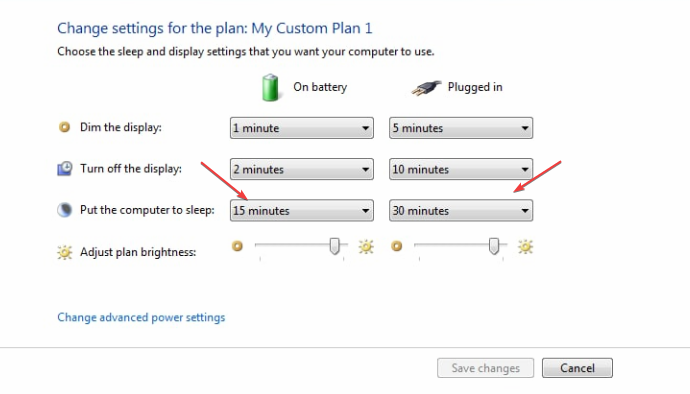
- Valitse sitten Tallenna muutokset.
Kun olet tallentanut tehdyt muutokset, tietokone siirtyy lepotilaan aina, kun se on käyttämättömänä määrittämäsi ajan. Tämä asettaa tietokoneesi automaattisesti lepotilaan, jotta virtaa voidaan säästää.
2. Komentokehotteen kautta
- Vasen painallus alkaa ja tyyppi komento tekstikenttään ja avaa se.
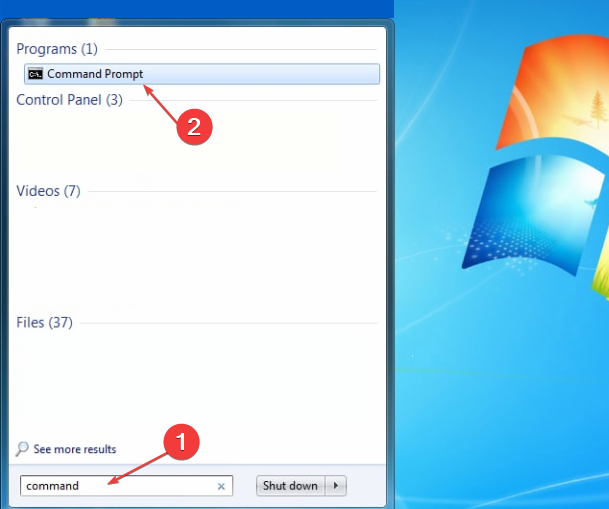
- Suorita seuraava komento näyttääksesi laitteet, jotka voivat herättää tietokoneen:
Powercfg -devicequery wake_armed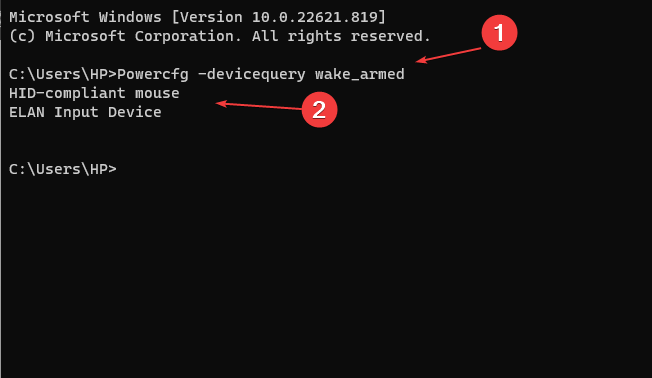
- Suorita sitten seuraava komento ja paina Tulla sisään:
Powercfg -devicedisablewake laitenimi
Jos ongelma ei ratkea, käynnistä käytöstä poistettu laite suorittamalla seuraava komento: Powercfg -deviceenablewake laitenimi
- Nopeita tapoja kytkeä lepotila päälle tai pois päältä Windows 11:ssä
- Verkkokuvakkeen näyttäminen tehtäväpalkissa Windows 10:ssä ja 7:ssä
- Sivutiedoston poistaminen käytöstä Windows 7:ssä
- Windows 10:n lepotilan pikakuvake: Luo ja käytä sitä helposti
- Windows 7 Photo Viewerin hankkiminen Windows 10:ssä
3. Pakota Windows 7 lepotilaan
Virtapainike tai pikanäppäin voi siirtää Windows 7 -tietokoneesi lepotilaan, jos se ei tee sitä automaattisesti.
Käyttämällä Alt + F4 pikanäppäimellä voit laittaa Windows 7:n nukkumaan. Yhdellä virtapainikkeen painalluksella laite siirtyy lepotilaan asetuksistasi riippuen.
Jos sinun tietokone sammuu sen sijaan, että se siirtyisi lepotilaan, lue artikkelimme ongelman korjaamisesta.
Ja tässä on se, kuinka voit muuttaa uniasetuksia Windows 7:ssä ja mitä hyötyä siitä on. Voit myös tarkistaa artikkelimme aiheesta lepotilan korjaaminen Windows 10:ssä muita suhteellisia tietoja varten.
Jos sinulla on kysyttävää tai ehdotuksia, älä epäröi kommentoida alla.
Onko sinulla edelleen ongelmia? Korjaa ne tällä työkalulla:
Sponsoroitu
Jos yllä olevat neuvot eivät ratkaisseet ongelmaasi, tietokoneessasi saattaa esiintyä syvempiä Windows-ongelmia. Suosittelemme lataamalla tämän tietokoneen korjaustyökalun (arvioitu erinomaiseksi TrustPilot.com-sivustolla) käsitelläksesi niitä helposti. Napsauta asennuksen jälkeen Aloita skannaus -painiketta ja paina sitten Korjaa kaikki.

